Producthandleiding. Toxic.nl Voor inhoudelijke vragen: of Voor vragen over abonnementen:
|
|
|
- Andreas Martens
- 5 jaren geleden
- Aantal bezoeken:
Transcriptie
1 Producthandleiding Toxic.nl Voor inhoudelijke vragen: of Voor vragen over abonnementen: of Handleiding Toxic 1
2 Inhoudsopgave 1. Het inlogscherm Toxic en Chemiekaarten online in Toxic Dashboard (thuisscherm) Logo en bedrijfsnaam opgeven Wekelijkse ontvangen Het productregister Zoeken Geselecteerde taal Productstatussen Abonneren Chemiekaarten in Toxic Product toevoegen Een product door Toxic laten toevoegen Kiezen van een landenversie Handmatig een eigen product toevoegen Producten verwijderen Bedrijfsstructuur aanmaken Ruimtes en werkplekken aanmaken Producten koppelen WIK s (werkplekinstructiekaarten) De Toxic Basiskaart: productgegevens VOS Grenswaarden laten berekenen De Toxic Basiskaart: classificatie De Toxic Basiskaart: weergave van informatie aanpassen De productvariant Werkplekinformatie en prioriteiten CMR-indicaties op de basiskaart en productvariant Handleiding Toxic 2
3 4.3.9 Een WIK bekijken of printen Etiketten genereren Een wijziging op werkplek resetten naar basiskaartversie Publicaties Publicaties maken Publicaties bekijken IP-restricties publicatiesets Rapportages Rapportages samenstellen Rapportages exporteren Exporteren naar Excel Een Stoffenmanager -export maken Een Seirich-export maken Prioriteit rapporteren Notificaties Het logboek Wijzigingen in producten Handleiding Toxic 3
4 1. Het inlogscherm U komt op het inlogscherm via U kunt ook inloggen via met de knop Inloggen (hieronder in het rode kader): Voer uw gebruikersnaam en wachtwoord in, u komt dan direct in het welkomscherm/dashboard. Handleiding Toxic 4
5 1.1 Toxic en Chemiekaarten online in Toxic U heeft toegang tot Toxic op basis van het abonnement dat u heeft. Dit kan zijn: 1. Een abonnement op Toxic. Uw ruimte in Toxic is ingesteld volgens de met u gemaakte afspraken. U kunt zich abonneren op de producten die in de Toxic-database staan. Mocht een product dat u gebruikt niet aanwezig zijn in de database, dan kunt u een product toevoegen door op de knop product toevoegen te klikken. Zie hiervoor paragrafen 3.3 en Een abonnement op Chemiekaarten online. In Toxic zijn alle chemiekaarten opgenomen. Voor u als abonnee is dit zichtbaar aan de gele vinkjes in kolom CHK, met als status Geabonneerd. Wijzigingen of toevoegingen in de chemiekaarten worden voor u automatisch verwerkt. Van alle chemiekaarten zijn ook werkplekinstructiekaarten beschikbaar. Van deze kaarten kunt u ook gepersonaliseerde versies maken (zie hiervoor paragraaf 4.3). Ook heeft u de mogelijkheid om etiketten te genereren. 3. U kunt ook een abonnement hebben op beide producten. U heeft dan alle chemiekaarten op basis van uw abonnement op Chemiekaarten online. Uw ruimte in Toxic zal dan zijn ingesteld met het aantal producten dat u heeft overeenkomstig de afspraken die u hierover heeft gemaakt voor uw Toxic-abonnement. Voor beide abonnementen geldt dat u gebruik kunt maken van de in deze handleiding beschreven mogelijkheden die Toxic biedt, met dien verstande dat het voor abonnees op Chemiekaarten online niet mogelijk is om een abonnement te nemen op de producten die in de database staan of om een product aan te vragen. Wel zijn alle SDS en die in de database zijn opgenomen te raadplegen. Heeft u alleen een Toxic-abonnement en wilt u ook een abonnement op alle chemiekaarten van Chemiekaarten online? Of heeft u alleen een abonnement op Chemiekaarten online en bent u geïnteresseerd in Toxic? Neem dan contact op met Toxic via sales.toxic@sdu.nl of telefoon Handleiding Toxic 5
6 2 Dashboard (thuisscherm) De verschillende tegels geven de volgende mogelijkheden: In het productregister kunt u producten aan uw abonnement toevoegen, aanvragen, SDS en bekijken en productgegevens of WIK s (werkplekinstructiekaarten) bekijken en aanpassen. Ook kunt u hier zelf producten toevoegen en stoffen zoeken in uw eigen database en/of in de Toxic-database. U kunt producten filteren, kolommen verplaatsen of weghalen. U kunt hier productruimte in Toxic bijkopen, dit gaat middels een . Bij ruimtes & werkplekken kunt u koppelingen met stoffen maken of verwijderen. U kunt kiezen uit vier niveaus: werkplek, proces, ruimte of persoon. Deze worden weergegeven met verschillende iconen. U kunt hier zelf namen en eventuele nummers aan toevoegen. Deze kunt u ook altijd weer veranderen. U kunt onbeperkt niveaus aanmaken en koppelen. Ook kunt u hier producten aan de verschillende niveaus koppelen. Handleiding Toxic 6
7 Bij publicaties beheren kunt u één of meerdere websites maken. Met deze websites kunnen uw collega s de WIK s en SDS en raadplegen. De informatie is per niveau (werkplek, proces, ruimte of persoon) beschikbaar en per publicatie kunt u er één of meerdere niveaus selecteren. U kunt er ook voor kiezen de website te beveiligen met een wachtwoord. Na het opslaan van een publicatie krijgt u de unieke URL van de website. Deze kunt u vervolgens met uw collega s delen. De website is 24/7 te raadplegen op elke locatie met internettoegang en u kunt de website raadplegen via computer, smartphone en tablet met elke gangbare browser. Bij rapportages kunt u zelf rapportages samenstellen en deze vervolgens exporteren naar Excel. Bij notificaties ziet u of er een verandering is bij een product in uw abonnement. U ziet hier precies welke veranderingen dit zijn. Daarnaast krijgt u ook in uw dashboard een notificatie. Ook in het productregister staat er bij de betreffende stof een uitroepteken. Dit teken blijft staan zolang u de herinnering niet afhandelt. U kunt in het productregister de stoffen ook op de notificaties filteren. Bij de productgegevens ziet u de details van de verandering en kunt u de notificatie afhandelen. Verder ziet u links op het dashboard het zijmenu en rechtsboven de taalinstelling en de knop om uit te loggen: Zijmenu: geeft u de mogelijkheid om overal in Toxic snel naar een andere functionaliteit te gaan. Ga met uw cursor over de balk om deze uit te klappen. Taalinstelling: in het rode vak rechtsboven ziet u de taalinstelling; deze staat standaard op Nederlands, maar Toxic is ook beschikbaar in het Engels, Frans en Duits. Klik op de taal om deze te veranderen. Uitloggen: klik op de uitlogknop in hetzelfde rode vak om uit te loggen. Handleiding Toxic 7
8 2.1 Logo en bedrijfsnaam opgeven In de settings kunt u de bedrijfsnaam en het logo instellen. Deze zullen bovenaan de WIK getoond worden: Het veld met uw bedrijfsnaam is een verplicht veld; u kunt het niet leeg maken, maar wel aanpassen. 2.2 Wekelijkse ontvangen In uw persoonlijke instellingen in het blok voor gebruikerspecifieke instellingen kan aangegeven worden of u de wekelijkse mail met productupdates wilt ontvangen. Handleiding Toxic 8
9 3. Het productregister 3.1 Zoeken Nadat u gekozen heeft voor het productregister, ziet u linksboven een zoekveld staan. Hier kunt u op drie manieren zoeken: 1. In uw eigen register: u zoekt in de stoffen waarop u geabonneerd bent. 2. In het Toxic-register: u zoekt in alle in Toxic geregistreerde stoffen. 3. In beide registers. Selecteer het blauwe vak en vervolgens het register waarin u wilt zoeken: Het is mogelijk alleen op productnaam te zoeken. U krijgt dan alle producten waar de ingevoerde naam in voorkomt. U kunt ook zoeken op leverancier. U krijgt dan alle producten van de gevraagde leverancier. U kunt ook zoeken op product en leverancier tegelijk. U kunt eenvoudig zien welke filters u hebt ingesteld, zowel filters die buiten het grid kunnen worden ingevuld als grids die via het grid zijn ingesteld. Zie de afbeelding: Handleiding Toxic 9
10 3.1.1 Geselecteerde taal Bij het zoeken naar productnamen speelt de ingestelde taal een belangrijke rol. Wanneer u in uw productregister zoekt naar een product, wordt er gezocht in de taal die is geselecteerd. U kunt per product voor iedere geselecteerde taal een naam opgeven. Zo heet zoutzuur in het Frans bijvoorbeeld acide chlorhydrique. Als er in de geselecteerde taal geen naam is opgegeven, wordt er in het Nederlands gezocht en wordt de Nederlandse naam getoond. Ook SDS en kunt u downloaden voor de taal die u op dat moment heeft geselecteerd. Als de SDS niet beschikbaar is in de geselecteerde taal, krijgt u de SDS die door Toxic als standaard is ingesteld. Handleiding Toxic 10
11 3.2 Productstatussen Als u zoekt op een stof die gevonden wordt in uw eigen register of de Toxic-database, heeft deze één van de volgende statussen: Status Omschrijving U bent op dit product geabonneerd. Selecteer het product om het te Bekijken en bewerken of de SDS te bekijken. U bent op dit product geabonneerd en het is momenteel in bewerking bij Toxic. Dit kan gaan om een update of wijziging. Selecteer het product om de SDS te bekijken. Beschikbaar in database, u kunt zich direct abonneren. Selecteer het product om de SDS te bekijken. Uw aanvraag voor dit product is in behandeling. Selecteer het product om de SDS te bekijken. Dit product heeft u zelf ingevoerd en wordt niet bijgehouden door Toxic. Selecteer het product om het te Bekijken en bewerken, of de SDS te bekijken. Abonnementsaanvraag staat on hold, klik op de status voor verdere uitleg/instructie. Belangrijk: producten met de status Aangevraagd en On Hold kunt u wel al aan een werkplek koppelen, maar zullen nog niet in het publicatieoverzicht voor deze werkplek verschijnen. Dit komt omdat de stofinformatie nog gevalideerd moet worden. Zodra de status op geabonneerd staat, verschijnt de stof ook in alle publicatieoverzichten. Voor abonnees op Chemiekaarten online De status van alle chemiekaarten in Toxic is Geabonneerd. Dit is ook zichtbaar aan het gele vinkje in de kolom CHK. Voor abonnees op Chemiekaarten online is het niet mogelijk een abonnement te nemen op een product of om een product aan te vragen. Handleiding Toxic 11
12 3.3 Abonneren Wilt u een nieuwe stof toevoegen en staat deze al in de Toxic-database, dan kunt u zich direct op deze stof abonneren. Om u te abonneren klikt u op de blauwe abonneerknop. Er verschijnen twee nieuwe knoppen, klik vervolgens op de knop abonneren : Belangrijk! Bekijk en controleer ALTIJD EERST het SDS. Klik hiervoor op de knop SDS bekijken. Zo weet u zeker dat u zich op het juiste product abonneert. Nadat u op de knop abonneren hebt geklikt, ziet u het onderstaande scherm: Handleiding Toxic 12
13 Als u op ja klikt, bent u direct geabonneerd. De stof komt in uw register te staan en u kunt er direct mee werken. Klik hiervoor de geabonneerde stof aan: U kunt nu de basiskaart aanpassen door op Bekijken en bewerken te klikken. U kunt ook direct een basis-wik bekijken. U kunt de WIK op twee manieren inzien: 1. Digitaal via html: de WIK wordt direct in uw browser geopend. 2. Downloaden in pdf: de WIK wordt in pdf-formaat gedownload, waarna u de WIK kunt openen en printen. Om uw voorkeur te selecteren klikt u op het groene pijltje naast Bekijk WIK: Na het selecteren van uw voorkeur klikt u op de groene Bekijk WIK -knop om de WIK te openen. Daarnaast kun u vanuit het productregister ook direct een etiket genereren. Dit kan ook vanuit het overzicht Ruimtes en werkplekken, de productvarianten, en het gebruikersoverzicht (de instructies hiervoor staan in de desbetreffende hoofdstukken). Deze etiketten worden als afbeelding gegenereerd conform de CLP-richtlijnen, en kunnen vervolgens worden geprint. Klik hiervoor op de groene Genereer etiket -knop. U kunt zich direct abonneren als u ruimte heeft in uw abonnement (zie rode kader afbeelding hieronder). Heeft u geen ruimte meer, neem dan s.v.p. contact op via toxic@sdu.nl of Handleiding Toxic 13
14 3.3.1 Chemiekaarten in Toxic De chemiekaarten in Toxic zijn zichtbaar aan de vinkjes in de kolom CHK. Een geel vinkje betekent dat u een abonnement heeft op Chemiekaarten online. Zijn de vinkjes grijs, dan heeft u geen abonnement. In de kolom CHK kunt u ook een selectie maken om alleen de chemiekaarten of om geen chemiekaarten te tonen. Abonnees van Chemiekaarten online zijn geabonneerd op alle chemiekaarten in Toxic. De vinkjes in de kolom CHK zijn geel. Worden er extra chemiekaarten aan Toxic toegevoegd, dan heeft u ook daar automatisch een abonnement op. Handleiding Toxic 14
15 Toxic-abonnees hebben ook de mogelijkheid om een abonnement te nemen op een chemiekaart. Een abonnement op een chemiekaart neemt één plek ruimte in, net als de andere producten in Toxic. De status van de chemiekaart wordt dan geabonneerd, net als bij de andere geabonneerde producten. Het vinkje blijft grijs, omdat u geen abonnement heeft op Chemiekaarten online. Handleiding Toxic 15
16 3.4 Product toevoegen Een product door Toxic laten toevoegen Indien uw stof NIET in het register staat, kunt u deze toevoegen door op de knop product toevoegen te klikken. Dan zal het volgende scherm verschijnen: Kies Ja als u wilt dat Toxic de informatie van uw product up-to-date houdt. Kiest u Ja, dan ziet u het volgende scherm: Vul dit formulier volledig in. Via de groene knop uploaden voegt u indien beschikbaar de SDS van de stof toe. Klik hierna op aanvragen om de aanvraag te versturen. Dit kan enige tijd in beslag nemen. NB. Het laten toevoegen van een product voor Toxic is alleen bestemd voor Toxic-abonnees. Handleiding Toxic 16
17 3.4.2 Kiezen van een landenversie U kunt bij de productaanvraag aangeven in welk land het product gebruikt gaat worden. De landen zijn Nederland, Frankrijk, België en Duitsland. U kunt dus een abonnement nemen op een specifieke landenversie van een product. Zo krijgt u de juiste gegevens volgens de wetgeving van het gekozen land. Het is mogelijk om op meerdere landenversies een abonnement te nemen indien uw bedrijf in meerdere landen is gevestigd. Elke landenversie neemt één plek in uw ruimte in. De wetgeving van het land dat u hier selecteert, zal toegepast worden op het aangevraagde product. Deze optie staat standaard op Nederland. U ziet in het productregister en in de overige schermen aan de vlaggen per stof welk land is geselecteerd: Alleen het rapportageoverzicht wijkt hiervan af. U ziet daar geen vlag maar de landcode: Als u een abonnement opzegt, doet u dit vanaf nu voor de landenversie van een product. Daarmee wordt één plek vrijgemaakt in uw ruimte. Als u dus een abonnement op meer landenversies van een product heeft, kunt u deze los van elkaar opzeggen (indien de abonnementstermijn van twee jaar is verstreken). Belangrijk: In de schermen van Toxic ziet u alleen de H- en P-zinnen/classificaties/pictogrammen en overige informatie volgens de landelijke wetgeving van het land dat u bij het abonneren hebt geselecteerd. Handleiding Toxic 17
18 3.4.3 Handmatig een eigen product toevoegen Wilt u een stof invoeren in Toxic zónder dat de informatie door ons up-to-date wordt gehouden, klik dan op NEE, ik voer het product in en houd zelf de veranderingen bij. Uw product verschijnt dan als Eigen product in uw register: Bij het invoeren van een eigen product kunt u de classificaties/h- en P-zinnen/pictogrammen bewerken en beheren zonder daarbij landspecifieke gegevens op te geven Producten verwijderen De abonnementsperiode van een product is 24 maanden. Na die periode kunt u een product verwijderen. Om een product te verwijderen selecteert u het product. Rechts ziet u dan een knop Stop abonnement. Is de knop grijs, dan is de abonnementsperiode nog niet verstreken en kunt u het product nog niet verwijderen. Door op de knop te gaan staan ziet u hoe lang de abonnementsperiode nog duurt. Is de knop rood, dan kunt u het abonnement verwijderen. Handleiding Toxic 18
19 Het product blijft nog beschikbaar in uw productregister als u een product heeft verwijderd. U heeft dan nog de beschikking over de laatste gegevens, maar het product wordt niet meer door Toxic bijgehouden. Wilt u een eigen product helemaal uit het productregister verwijderen, dan klikt u op de rode knop Verwijderen uit register. U kunt een stof pas verwijderen als de knop rood is; in het andere geval loopt het abonnement op de stof nog. Handleiding Toxic 19
20 4. Bedrijfsstructuur aanmaken 4.1 Ruimtes en werkplekken aanmaken Nadat u heeft gekozen voor Ruimtes en Werkplekken komt u in het volgende overzicht terecht: Door op de plus (zie rode kader hierboven boven) te klikken kunt u een nieuwe werkplek aanmaken. U krijgt dan het volgende te zien: Bij naam vult u de naam in van dit niveau. Deze naam ziet u vervolgens terug in de lijst. Bij type kunt u kiezen of het een werkplek, ruimte, persoon of proces betreft. U kunt de werkplek een nummer geven. Bij valt onder selecteert u waar u de ruimte, werkplek, proces of persoon onder wilt laten vallen. Hierbij is Geen het hoogste niveau. Klik als u klaar bent altijd op opslaan (zie rode kader hierboven). Handleiding Toxic 20
21 Voorbeeld: Als u bij valt onder de optie Geen selecteert, komt de regel direct in de lijst. Aan de groene plus kunt u zien dat hier meerdere niveaus onder zijn gehangen. Klik op de plus om de structuur te openen. U ziet de verschillende subniveaus die onder Toxic vallen. Hierbij valt het proces Publication 1 onder Manage Publications. Zo kunt u uw volledige bedrijfsstructuur in kaart brengen. U kunt een werkplek altijd wijzigen door in de geselecteerde werkplek op het zwarte potlood te klikken: Door op de zwarte vuilnisbak te klikken kunt u een werkplek verwijderen: Let op! Verwijderen kan alleen als er geen niveaus onder deze werkplek hangen. Is dit wel het geval, dan is de vuilnisbak grijs en moet u eerst de lagere niveaus verwijderen. Handleiding Toxic 21
22 4.2 Producten koppelen Nadat u uw bedrijfsstructuur in kaart heeft gebracht, kunt u de stoffen waarop u geabonneerd bent aan de juiste werkplekken of ruimtes gaan koppelen. Klik daarvoor op de groene knop product koppelen : U krijgt dan het volgende scherm te zien: U kunt hier de naam van het product typen of door middel van de drop-downbox het product selecteren. Koppel zo per niveau alle voor dat niveau relevante producten. Het is mogelijk om in één keer meerdere producten aan een werkplek te koppelen. In het popupscherm dat zich opent, kan een lijst worden gemaakt van alle producten die toegevoegd moeten worden aan deze werkplek: Handleiding Toxic 22
23 Als deze lijst compleet is, klik dan op de knop Koppel. Alle producten worden in één keer toegevoegd aan de werkplek. Als u vervolgens een gekoppelde stof aanklikt, kunt u een werkplekvariant openen van deze stof door op de groene knop werkplekvariant openen te klikken. U kunt producten uit de lijst voor deze werkplek verwijderen door op de rode knop product ontkoppelen te klikken. De werkplekvariant is een aanpassing van de basiskaart van het product en bevat informatie die u specifiek kunt maken voor de werkplek waar het product aan is gekoppeld. Uitleg over de basiskaart en de productvarianten vindt u in de volgende hoofdstukken. U kunt een product ook koppelen via het productregister: dit kan door in het productregister te klikken op de knop Bekijken & Bewerken : U komt dan in de Toxic Basiskaart terecht, waarover meer in het volgende hoofdstuk. In de basiskaart kunt u kiezen voor Nieuwe variant : Handleiding Toxic 23
24 Toxic zal u vervolgens vragen de variant aan een werkplek te koppelen (een productvariant is immers altijd werkplekspecifiek). De productvariant wordt dan gecreëerd en daarmee is de koppeling gelegd. Bij de gekoppelde ruimte/werkplek in Ruimtes & werkplekken (beheren) wordt in de lijst dit product vervolgens ook getoond. Handleiding Toxic 24
25 4.3 WIK s (werkplekinstructiekaarten) De Toxic Basiskaart: productgegevens De Toxic Basiskaart is een begrijpelijke en overzichtelijke samenvatting van het Veiligheidsinformatieblad (VIB) of de (Material) Safety Data Sheet ([M]SDS). Dit overzicht bevat alle belangrijke informatie die nodig is om veilig met een stof te kunnen werken. Deze basiskaart blijft altijd ongewijzigd en beschikbaar, naast de werkplekvarianten. U vindt de basiskaart op twee manieren: 1. Vanuit het productregister: selecteer het product waarvan u de basiskaart wilt zien in uw productregister en klik vervolgens op Bekijken en bewerken : 2. Vanuit het productvariantenscherm: klik op de grijze < of > pijlen aan de zijkant om te wisselen tussen de verschillende productvarianten totdat u in het blauwe vak onder productvarianten de Toxic Basiskaart ziet staan: Zowel op de basiskaart als op alle productvarianten ziet u volgens welke wetgevingen een product is opgesteld. Dit is altijd de Europese wetgeving REACH aangevuld met de wetgeving van het land waarop het abonnement is afgesloten (Nederland, België, Frankrijk of Duitsland). Handleiding Toxic 25
26 In onderstaand voorbeelden zijn dit dus REACH en Nederland (zie rode kader) en REACH en België (gele kader): Op de basiskaart kunt u de productgegevens aanvullen en kiezen welke informatie u op de WIK wilt weergeven. Om de productgegevens te wijzigen klikt u op het zwarte potlood in de rechterbovenhoek van de productgegevens (eerste grijze vak): Het vak wordt vervolgens blauw, met tekstboxen waar u informatie kunt aanvullen: U kunt hier onder andere een eigen naam en code voor de stof ingeven. De velden Eigen naam en Eigen code worden nu weergegeven in invoermodus. Na invoer klikt u op het schijfje rechtsboven in het blok om de wijzigingen op te slaan, links van het kruisje (annuleren). Handleiding Toxic 26
27 Door op de plus naast bestanden te klikken kunt u bestanden toevoegen aan de basiskaart. Hierbij valt te denken aan foto s van de verpakking waar het product in zit of van het soort beschermingsmiddelen dat gedragen moet worden. Klik na het wijzigen altijd op opslaan (zie het rode vak hierboven). De gegevens die u in dit vak Productgegevens aanvult en de bestanden die u toevoegt, worden automatisch toegevoegd aan alle productvarianten VOS U kunt in het venster Productgegevens ook opgeven wat de maximale opslag per product is en aangeven of het een VOS (vluchtige organische stof) is. Heeft u in het vakje VOS een vinkje gezet, dan kunt u in het invulveld dat ernaast verschijnt ook het percentage opgeven Grenswaarden laten berekenen U kunt hier ook aangeven of u de grenswaarden van uw product door een expert wilt laten uitrekenen. Het gaat hier om een jaarabonnement. Handleiding Toxic 27
28 Zodra wij uw aanvraag hebben ontvangen, gaan wij aan de slag. Zodra dit is gebeurd, ontvangt u daarvan een bericht in Notificaties. Zolang u een abonnement hebt op de grenswaardeberekening, kunt u de waardes niet zelf aanpassen of overschrijven. U kunt een abonnement op de grenswaardeberekening ook opzeggen: Als u een abonnement hebt op de grenswaardeberekening en u zegt een abonnement op een product op, dan zegt u daarmee automatisch ook uw grenswaardenabonnement op De Toxic Basiskaart: classificatie In het vak Classificatie wordt getoond of bepaalde classificaties zijn toegekend vanwege de REACHwetgeving of vanwege de wetgeving in het land waarop u een abonnement heeft. Dit is alleen te zien bij abonnementen, niet bij eigen producten. Handleiding Toxic 28
29 U ziet daar dus de H-zinnen voor REACH en de H-zinnen van de wetgeving van uw landkeuze. Hetzelfde geldt voor de pictogrammen: daar worden de pictogrammen getoond die zijn toegekend vanwege de REACH-wetgeving of vanwege de wetgeving in het land waarop u een abonnement heeft De Toxic Basiskaart: weergave van informatie aanpassen Naast het aanvullen van de productgegevens kunt u op de basiskaart kiezen welke informatie u wilt zien op de WIK. De grijze vakken op de basiskaart bevatten de uit het VIB afkomstige informatie die nodig is voor het maken van een WIK. Niet alle informatie is verplicht voor een WIK. In sommige grijze vakken ziet u daarom een oog-symbool, bijvoorbeeld in het vak Classificatie : Handleiding Toxic 29
30 Dit betekent dat u deze vakken kunt weglaten van de WIK. Dit doet u door op het oog te klikken. De vakken worden dan doorzichtig: Dit bekent dat de informatie niet op de WIK wordt getoond. Het aanpassen van overige informatie doet u in de werkplekvariant. Zo kunt u altijd op de basiskaart terugvinden hoe de informatie oorspronkelijk uit het VIB kwam, ongeacht hoeveel wijzigingen u aanbrengt in een productvariant De productvariant Om een werkplekvariant voor een product aan te maken, selecteert u de werkplek waar u het product aan hebt gekoppeld. Klik vervolgens op het product waarvoor u de werkplekvariant wilt maken en open in onderstaand scherm de werkplekvariant: U komt nu in een scherm terecht dat qua indeling en informatie gelijk is aan de basiskaart. In het blauwe vak staat nu echter de naam van de werkplek waarvoor deze productvariant is aangemaakt, in dit geval Office 1 : Handleiding Toxic 30
31 Deze kaart kun u nu gaan aanpassen voor het gebruik van het betreffende product op deze specifieke werkplek. De vakken waar u wijzigingen in kunt aanbrengen hebben een zwart potlood in de rechterbovenhoek: Als u op het potlood heeft geklikt, kunt u de tekst in het vak bewerken en kunt u de informatie aanpassen of aanvullen. Klik vervolgens op opslaan (hieronder in het rode vierkant) om uw wijzigingen te bewaren. U kunt varianten weer verwijderen door in de productvariant op Verwijder variant te klikken: Handleiding Toxic 31
32 4.3.7 Werkplekinformatie en prioriteiten In de productvariant kunt u ook overige werkplekinformatie invoeren (helemaal onderaan). Deze informatie komt niet terug op de WIK, maar is wel belangrijk als aanvullende registratie. Bijvoorbeeld voor CMR-stoffen (waarbij CMR staat voor carcinogeen (kankerverwekkend), mutageen en reprotoxisch): De prioriteit -functie geeft u inzicht voor welke producten u het meeste risico loopt. Toxic kent een prioriteit toe aan een stof op basis van de mate van contact met het product en de waarde van de H- zinnen. Om te werken met prioriteiten moet u in de werkplekinformatie (zie afbeelding hierboven) de mate van contact met het product ingeven: In de Rapportage kunt u aangeven dat u de prioriteit wilt opnemen in de rapportages. Zie paragraaf 6.5. Dit geldt ook voor de andere werkplekinformatievakken in dit scherm. Handleiding Toxic 32
33 4.3.8 CMR-indicaties op de basiskaart en productvariant Zowel in de basiskaart als op de productvarianten kunt u als administrator op verschillende manieren zien welke componenten van een product zorgen voor een eventuele CMR-classificatie. Zowel in het classificatieoverzicht, de H- en P- zinnen, en de samenstelling zijn de CMR-indicaties rood gemarkeerd. Zie hieronder een voorbeeld van de classificaties en bijbehorende H- en P-zinnen voor het product ethanol (met methanol), volgens de REACH- en Nederlandse wetgeving: Beide vakken geven per wetgeving de H- en P-zinnen en classificaties per geldende wetgeving aan. In bovenstaand voorbeeld gaat het dus om REACH aangevuld met de Nederlandse wetgeving. In het overzicht van de samenstelling van een product kunt u ook precies zien welke componenten van het product een CMR-indicatie veroorzaken (rood gemarkeerd), maar ook waarom en volgens welke wetgeving. U ziet deze informatie door in het overzicht van de samenstelling met de cursor op het rode driehoekje (zie voorbeeld hieronder) te gaan staan: Een WIK bekijken of printen Als u op de basiskaart de productgegevens waar nodig heeft aangevuld en heeft gekozen welke informatie u wel en niet op de WIK wilt zien en vervolgens de informatie op de productvariant naar wens heeft aangepast of aangevuld, kunt u de WIK bekijken. Selecteer uw voorkeur in de drop-down box. Klik vervolgens op de groene Bekijk WIK -knop om de WIK te bekijken: Handleiding Toxic 33
34 Bovenaan de WIK vindt u de naam van uw organisatie en uw eigen logo, de productnaam en de datum waarop de WIK voor het laatst is bewerkt en gevalideerd. U kunt de WIK bekijken en printen in html-formaat of pdf-formaat. U kunt de WIK s ook digitaal beschikbaar maken door middel van publicaties. Meer informatie over de publicaties vindt u in het volgende hoofdstuk Etiketten genereren Uw werknemers kunnen etiketten genereren vanaf hun werkplek. Geef in het bovenste veld de hoeveelheid van het product op; deze zal worden geprint op het etiket. In het tweede veld geeft u aan hoe groot het etiket moet zijn door de lengte x de breedte in mm te selecteren in het drop-downmenu. Vul beide velden altijd in. Klik vervolgens op de groene button Genereer etiket. Het etiket wordt gegenereerd op basis van de laatste CLP/GHS-voorschriften. Naast de H-zinnen (gevaren) zijn ook de P-zinnen (voorzorgsmaatregelen) zichtbaar op het etiket. Handleiding Toxic 34
35 Als beheerder kunt u ook etiketten printen van uit het productregister: klik hiervoor op de groene Genereer etiket -knop en volg dezelfde procedure. U kunt de etiketten ook genereren vanaf de publicatiesets Een wijziging op werkplek resetten naar basiskaartversie U kunt een wijziging op een werkplek voor een bepaald blok resetten en terugdraaien naar de basiskaartversie: Handleiding Toxic 35
36 5 Publicaties 5.1 Publicaties maken Publicaties zijn bedoeld om de WIK s (en VIB s) op een eenvoudige manier beschikbaar te maken. Door te publiceren maakt u een link die verwijst naar de informatie in Toxic. Als Toxic wijzigingen aanbrengt in een product, hoeft u niet opnieuw te publiceren. De aangemaakte link/url is niet vindbaar in zoekmachines, de informatie is alleen toegankelijk voor degenen aan wie u de link verstrekt. Om een nieuwe publicatie aan te maken klikt u op de plus boven het overzicht van aangemaakte publicaties: Er verschijnt nu een leeg vak, Beheer publicatieset : Handleiding Toxic 36
37 Geef de publicatie eerst een naam. Als u de publicatie met een wachtwoord wilt beveiligen, vink dan de optie Wachtwoord nodig? aan. U kunt vervolgens een wachtwoord invoeren: Let op: geen wachtwoordbeveiliging houdt in dat iedereen die de URL kent ook de gegevens kan raadplegen. Dit is echter wel handig voor bijvoorbeeld hulpdiensten of andere belanghebbenden. Onder Werkplekken ziet u de bedrijfsstructuur terug die u heeft aangemaakt bij Ruimtes en werkplekken. U kunt hier selecteren welke informatie u in deze publicatie beschikbaar wilt maken. Vink daarvoor aan welke informatie u wilt publiceren: In het bovenstaand voorbeeld worden de WIK s van alle stoffen gepubliceerd die aan de aangevinkte niveaus zijn gekoppeld. Alleen de informatie gekoppeld aan Office 1 wordt niet meegenomen in deze publicatie. Sla de publicatie op door in de rechterbovenhoek op opslaan te klikken. De publicatie verschijnt vervolgens in het overzicht: Handleiding Toxic 37
38 Om de publicatie aan te passen klikt u op het zwarte potlood (hierboven in het rode kader), u komt dan terug in het eerdere beheermenu. Belangrijk! De link/url van de publicatie blijft hetzelfde als u iets wijzigt. U hoeft deze dus niet na iedere wijziging opnieuw te versturen. Een publicatieset hoeft dus maar één keer aangemaakt te worden. Een publicatieset wordt aangemaakt voor één of meer werkplekken/ruimtes. Alle producten die aan die werkplekken/ruimtes gekoppeld zijn (of nog worden), zullen in de publicatieset worden weergegeven. Het systeem is altijd up-to-date als de juiste ruimtes/werkplekken geselecteerd zijn. Periodiek verversen van de publicatieset is dus niet nodig. Om de publicatie te verwijderen klikt u op de zwarte vuilnisbak (hierboven in het rode kader). Handleiding Toxic 38
39 5.2 Publicaties bekijken Nadat u een publicatie heeft aangemaakt, kunt u de link beschikbaar maken voor degenen die u toegang wilt geven tot de informatie in deze specifieke publicatie. Dit kan bijvoorbeeld door de link te mailen, op intranet te zetten, of als snelkoppeling op een bureaublad (tablet, laptop of pc) aan te maken. Bij het aanklikken van de link verschijnt de volgende omgeving: In het veld zoeken kunt u zoeken op productnaam of productcode. Ook kunt u daar filteren op werkplek. U kunt de informatie in dit overzicht ook per kolom sorteren door op het pijltje rechts in iedere kolom te klikken. Daarnaast kunt u ook daar filteren op werkplek, u krijgt dan de informatie per werkplek te zien: In het bovenstaande voorbeeld is bijvoorbeeld gefilterd op de werkplek Schoonmaakruimte. Handleiding Toxic 39
40 Als u in het overzicht een product selecteert, kunt u direct de WIK en het VIB/de SDS bekijken: Net als in voorgaande overzichten heeft u ook hier de keuze de WIK te bekijken in html- of pdfformaat. Ook eventuele toegevoegde bestanden uit de basiskaart zijn hier te zien onder Bestanden. LET OP: producten met de status Aangevraagd en On Hold kunt u wel aan een werkplek koppelen, maar zullen nog niet in het publicatieoverzicht voor deze werkplek verschijnen. Vanaf het moment dat de status verandert in Geabonneerd, verschijnt het product ook in alle publicaties van de werkplekken waarin het is gekoppeld. Handleiding Toxic 40
41 5.3 IP-restricties publicatiesets U kunt nu een publicatieset openstellen op meerdere IP-adresranges zodat u verder kunt beperken wie er bij uw productgegevens kan. Om dit in te stellen klikt u in de rechterbovenhoek op het radertje (zie beide onderstaande afbeeldingen): U komt dan in het volgende menu terecht: Handleiding Toxic 41
42 Klik op het potloodje rechtsboven om de IP-restricties aan te passen. Klik daarna op de plus om een IP-adres in te geven: Klik meerdere keren op de plus om de range in te stellen: Als een IP-adres buiten de ingestelde range valt, krijgt de gebruiker het volgende te zien: Handleiding Toxic 42
43 6 Rapportages 6.1 Rapportages samenstellen Als u in het dashboard Rapportages heeft aangeklikt, ziet u bovenstaand scherm. Hier kunt u eenvoudig en snel rapportages maken van alle producten in uw register. In eerste instantie ziet u hier een overzicht van alle producten uit uw register (met het filter Weergeven per product). De andere weergave die u kunt selecteren is Weergeven per werkplek. Met de drie subfilters aan de rechterkant kunt u binnen de filters een nadere selectie maken. Handleiding Toxic 43
44 Weergeven per product Met Weergeven per product kunt u een rapportage per product maken. Weergave per product toont alleen productinformatie. Een enkel product komt maar één keer voor in de lijst. De gegevens van de basiskaart worden getoond. Hier kunt u het subfilter Zonder werkplek gebruiken om producten te selecteren die nog niet aan een werkplek gekoppeld zijn. Ook kunt u het subfilter Enkel CMR aanklikken, het overzicht geeft dan alleen de stoffen weer die als CMR zijn gemarkeerd. U kunt dit ook combineren met het subfilter Zonder werkplek : u krijgt dan een overzicht van de CMR-stoffen onder de niet-gekoppelde stoffen. Weergeven per werkplek Als gebruikers juist de informatie van een product bij een werkplek willen zien, kunnen zij de weergave op Per werkplek zetten. Alle werkplek-productcombinaties worden dan getoond. Ook worden alle werkplekinformatievelden getoond bij deze weergave. Weergave per werkplek toont welke producten aan welke werkplekken gekoppeld zijn. Een enkel product kan meerdere keren in de lijst voorkomen als het aan meerdere werkplekken is gekoppeld. Indien er werkplekoverschrijvingen zijn voor een product, worden deze getoond in plaats van de gegevens op de basiskaart. Hier kunt u het subfilter Per werkplek gebruiken om producten te selecteren die aan een specifieke werkplek gekoppeld zijn. Ook kunt u het subfilter Enkel CMR aanklikken, het overzicht geeft dan alleen de stoffen weer die als CMR zijn gemarkeerd. U kunt dit ook combineren met Per werkplek : u krijgt dan een overzicht van de CMR-stoffen op de geselecteerde werkplekken. Rapport samenstellen Bij Rapport samenstellen kunt u de rapportage verder aanpassen, of een eigen rapportage samenstellen. U kunt dit vak openen door in de rij Kolomweergave op de pijlen (hieronder in een rood kader) te klikken: Het volgende vak wordt dan geopend: Handleiding Toxic 44
45 Hier kunt u selecteren welke kolommen u in de rapportage wilt zien. Toxic heeft twee soorten rapportages standaard beschikbaar: Standaard en Wettelijk. U kunt deze selecteren middels de knop hierboven weergegeven in het rode kader. Maakt u zelf een selectie, dan wordt deze als Custom aangemerkt. Boven in dit scherm kunt u ook in één keer alles selecteren of deselecteren: Het onderste gedeelte van dit scherm; Werkplekinformatie (in het oranje vak), wordt alleen getoond als u werkt in het filter Weergeven per werkplek. De kolommen die u selecteert, ziet u direct terug in het overzicht: U kunt per kolom filteren door rechts in de kolom op het pijltje te klikken. U krijgt dan een menu met aanvullende filteropties te zien: Handleiding Toxic 45
46 Ook kunt u via dit menu snel kolommen toevoegen of weglaten. Selecteer hiervoor in hetzelfde menu Kolommen : U krijgt hier dezelfde lijst met opties als bij Rapport samenstellen. Wat u hier wel of niet selecteert, ziet u ook weer direct terug in het overzicht. Handleiding Toxic 46
47 6.2 Rapportages exporteren Exporteren naar Excel U kunt uw rapportage exporteren naar Excel door op de groene knop Exporteren naar Excel te klikken. De rapportage wordt zoals deze op dat moment is samengesteld omgezet naar een Excelbestand. Alle filtermogelijkheden worden hierin meegenomen Een Stoffenmanager -export maken U kunt via de exportfunctie in het rapportageoverzicht ook een Stoffenmanager -export maken. Hiermee kunt u de productgegevens uit Toxic in Stoffenmanager laden voor de blootstellingsberekeningen. U hoeft deze gegevens dan dus niet meer handmatig in te voeren in Stoffenmanager. Zorg er wel voor dat het template in ingesteld op Wettelijk. U kunt de Stoffenmanager-export aanmaken door naast de groene export -knop in de drop-down box Stoffenmanager te selecteren (zie afbeelding hieronder): Handleiding Toxic 47
48 Let op: Stoffenmanager accepteert alleen producten waarvan de verschijningsvorm is ingevuld, en waarvan de concentratie een valide getal is. De verschijningsvorm kunt u invullen bij de productgegevens op de basiskaart: Toxic exporteert vervolgens een xml-bestand van de producten die u op dat moment in de rapportage heeft staan. Dit bestand kan in Stoffenmanager geïmporteerd worden. Let op: u ziet bij een Stoffenmanager-export alleen de H- en P-zinnen/classificaties/pictogrammen van de landenversie waar u een abonnement op heeft Een Seirich-export maken De exportfunctie maakt het ook mogelijk een export in Seirich-formaat te maken. Dit werkt hetzelfde als de voorgaande exports, alleen selecteert u nu Seirich : Handleiding Toxic 48
49 6.3 Prioriteit rapporteren De prioriteit -functie geeft u inzicht voor welke producten u het meeste risico loopt. Toxic kent een prioriteit toe aan een stof op basis van de mate van contact met het product en de waarde van de H- zinnen. U kunt het contact met het product registreren in de productvariant bij de werkplekinformatie (zie hoofdstuk 4.3.3). U kunt de prioriteit vervolgens terugvinden in het rapportageoverzicht. Selecteer hiervoor de kolom Prioriteit : De kolom komt nu in de rapportage te staan, en u kunt dus sorteren op prioriteit (waarbij 1 de hoogste prioriteit is): De producten met de hoogste prioriteit in dit overzicht zijn de producten waarmee u waarschijnlijk het hoogste risico loopt gezien de mate van contact en de risico s van het product. Handleiding Toxic 49
50 7 Notificaties 7.1 Het logboek Op uw dashboard ziet u rechts onderin het veld notificaties staan. U kunt het Notificaties -menu openen door onderin op de drie bolletjes te klikken (hierboven in het rode kader). U komt dan in het volgende scherm terecht: Hier ziet u het logboek: een overzicht van alle notificaties, het soort wijziging, de datum van de wijziging en wie het wanneer heeft afgehandeld. Handleiding Toxic 50
51 7.2 Wijzigingen in producten Als u in het logboek een wijziging aanklikt, komt u direct in de basiskaart van de stof waarin de wijziging is aangebracht. U kunt dan ook direct zien waar de wijziging zit: Hebt u de wijziging gezien, klik dan op de groene knop Gezien en afgehandeld. In het Notificatie-overzicht ziet u door wie en wanneer een product is afgehandeld. Handleiding Toxic 51
Producthandleiding. Toxic.nl Voor inhoudelijke vragen: of Voor vragen over abonnementen:
 Producthandleiding Toxic.nl Voor inhoudelijke vragen: toxic@sdu.nl of 070-3789184 Voor vragen over abonnementen: sales.toxic@sdu.nl of 070-3780162 HANDLEIDING TOXIC 2.0 V5 25 juli 2016 1 Inhoudsopgave
Producthandleiding Toxic.nl Voor inhoudelijke vragen: toxic@sdu.nl of 070-3789184 Voor vragen over abonnementen: sales.toxic@sdu.nl of 070-3780162 HANDLEIDING TOXIC 2.0 V5 25 juli 2016 1 Inhoudsopgave
Producthandleiding. Toxic.nl Voor inhoudelijke vragen: of 070-3789184 Voor vragen over abonnementen:
 Producthandleiding Toxic.nl Voor inhoudelijke vragen: toxic@sdu.nl of 070-3789184 Voor vragen over abonnementen: sales.toxic@sdu.nl of 070-3780162 HANDLEIDING TOXIC 2.0 V2.1feb2016 1 Inhoudsopgave 1. Het
Producthandleiding Toxic.nl Voor inhoudelijke vragen: toxic@sdu.nl of 070-3789184 Voor vragen over abonnementen: sales.toxic@sdu.nl of 070-3780162 HANDLEIDING TOXIC 2.0 V2.1feb2016 1 Inhoudsopgave 1. Het
Producthandleiding. Toxic.nl Voor inhoudelijke vragen: of Voor vragen over abonnementen:
 Producthandleiding Toxic.nl Voor inhoudelijke vragen: toxic@sdu.nl of 070-3789184 Voor vragen over abonnementen: sales.toxic@sdu.nl of 070-3780162 Handleiding Toxic maart 2017 1 Inhoudsopgave 1. Het inlogscherm...
Producthandleiding Toxic.nl Voor inhoudelijke vragen: toxic@sdu.nl of 070-3789184 Voor vragen over abonnementen: sales.toxic@sdu.nl of 070-3780162 Handleiding Toxic maart 2017 1 Inhoudsopgave 1. Het inlogscherm...
Producthandleiding. Toxic.nl Voor inhoudelijke vragen: toxic@sdu.nl of 070-3789184 Voor vragen over abonnementen: sales.toxic@sdu.
 Producthandleiding Toxic.nl Voor inhoudelijke vragen: toxic@sdu.nl of 070-3789184 Voor vragen over abonnementen: sales.toxic@sdu.nl of 070-3780162 HANDLEIDING TOXIC 2.0 V3.19apr2016 1 Inhoudsopgave 1.
Producthandleiding Toxic.nl Voor inhoudelijke vragen: toxic@sdu.nl of 070-3789184 Voor vragen over abonnementen: sales.toxic@sdu.nl of 070-3780162 HANDLEIDING TOXIC 2.0 V3.19apr2016 1 Inhoudsopgave 1.
Producthandleiding. Toxic.nl Voor inhoudelijke vragen: of Voor vragen over abonnementen:
 Producthandleiding Toxic.nl Voor inhoudelijke vragen: toxic@sdu.nl of 070-3789184 Voor vragen over abonnementen: sales.toxic@sdu.nl of 070-3780162 Handleiding Toxic 1 Inhoudsopgave 1. Het inlogscherm...
Producthandleiding Toxic.nl Voor inhoudelijke vragen: toxic@sdu.nl of 070-3789184 Voor vragen over abonnementen: sales.toxic@sdu.nl of 070-3780162 Handleiding Toxic 1 Inhoudsopgave 1. Het inlogscherm...
Producthandleiding. Toxic.nl Voor inhoudelijke vragen: of Voor vragen over abonnementen:
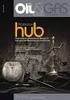 Producthandleiding Toxic.nl Voor inhoudelijke vragen: toxic@sdu.nl of 070-3789184 Voor vragen over abonnementen: sales.toxic@sdu.nl of 070-3780162 HANDLEIDING TOXIC 2.0 V6 24 november 2016 1 Inhoudsopgave
Producthandleiding Toxic.nl Voor inhoudelijke vragen: toxic@sdu.nl of 070-3789184 Voor vragen over abonnementen: sales.toxic@sdu.nl of 070-3780162 HANDLEIDING TOXIC 2.0 V6 24 november 2016 1 Inhoudsopgave
Aanpassingen Toxic 2 november 2016 (Releasenote Release )
 Aanpassingen Toxic 2 november 2016 (Releasenote Release 1.3.1.0) 1. Wanneer u als klant een nieuw product aanvraag, dan kunt u in uw aanvraag aangeven voor welke wetgeving u dit wilt doen. 2. U ziet in
Aanpassingen Toxic 2 november 2016 (Releasenote Release 1.3.1.0) 1. Wanneer u als klant een nieuw product aanvraag, dan kunt u in uw aanvraag aangeven voor welke wetgeving u dit wilt doen. 2. U ziet in
Handleiding De Sociale Monitor
 Handleiding De Sociale Monitor Inhoudsopgave Gebruikershandleiding: De Sociale Monitor 2 Bestaande rapportages 7 Een nieuw rapportage aanmaken 9 Het menu 10 Handleiding lokaal beheerders: De Sociale Monitor
Handleiding De Sociale Monitor Inhoudsopgave Gebruikershandleiding: De Sociale Monitor 2 Bestaande rapportages 7 Een nieuw rapportage aanmaken 9 Het menu 10 Handleiding lokaal beheerders: De Sociale Monitor
Inhoud van de website invoeren met de ContentPublisher
 Inhoud van de website invoeren met de ContentPublisher De inhoud van Muismedia websites wordt ingevoerd en gewijzigd met behulp van een zogenaamd Content Management Systeem (CMS): de ContentPublisher.
Inhoud van de website invoeren met de ContentPublisher De inhoud van Muismedia websites wordt ingevoerd en gewijzigd met behulp van een zogenaamd Content Management Systeem (CMS): de ContentPublisher.
HRM-Reviews Reviews Handleiding voor PZ
 HRM-Reviews Reviews Handleiding voor PZ In deze uitgebreide handleiding vindt u instructies om met Reviews in the Cloud aan de slag te gaan. U kunt deze handleiding ook downloaden (PDF). TIP: De navigatie
HRM-Reviews Reviews Handleiding voor PZ In deze uitgebreide handleiding vindt u instructies om met Reviews in the Cloud aan de slag te gaan. U kunt deze handleiding ook downloaden (PDF). TIP: De navigatie
Werkinstructie CareAssist Internet Urenregistratie
 6a Werkinstructie CareAssist Internet Urenregistratie Datum Juni 2012 V3.0 Inhoudsopgave 1. Naar CareAssist internet urenregistratie 3 1.1 Toegang tot CareAssist internet urenregistratie 3 1.2 Toevoegen
6a Werkinstructie CareAssist Internet Urenregistratie Datum Juni 2012 V3.0 Inhoudsopgave 1. Naar CareAssist internet urenregistratie 3 1.1 Toegang tot CareAssist internet urenregistratie 3 1.2 Toevoegen
Handleiding ledenadministratie NVVH afdelingen
 Handleiding ledenadministratie NVVH afdelingen Inleiding U kunt via internet de gegevens van de leden van uw afdeling bijhouden. Hieronder staan de mogelijkheden beschreven. Inloggen Om te kunnen werken
Handleiding ledenadministratie NVVH afdelingen Inleiding U kunt via internet de gegevens van de leden van uw afdeling bijhouden. Hieronder staan de mogelijkheden beschreven. Inloggen Om te kunnen werken
Peridos Handleiding Notificaties en uitslagen NIPT
 Peridos Handleiding Notificaties en uitslagen NIPT Plaats: Utrecht Datum: 18-09-2017 Auteur: Landelijk beheer Peridos Versie: 1.1 1. Inleiding Peridos ondersteunt de digitale labworkflow voor de NIPT.
Peridos Handleiding Notificaties en uitslagen NIPT Plaats: Utrecht Datum: 18-09-2017 Auteur: Landelijk beheer Peridos Versie: 1.1 1. Inleiding Peridos ondersteunt de digitale labworkflow voor de NIPT.
Na het inloggen met de gegevens die je hebt gekregen, verschijnt het overzichtsscherm zoals hieronder:
 Inhoud van de website invoeren met de ContentPublisher De inhoud van websites kan worden ingevoerd en gewijzigd met behulp van een zogenaamd Content Management Systeem (CMS). De websites van Muismedia
Inhoud van de website invoeren met de ContentPublisher De inhoud van websites kan worden ingevoerd en gewijzigd met behulp van een zogenaamd Content Management Systeem (CMS). De websites van Muismedia
Dossier Instellingen. Inhoudsopgave. Inleiding
 Dossier Instellingen Inhoudsopgave Inleiding Dossier instellingen Dossier Meetinstrumenten Meetinstrumenten importeren Nieuwe meetinstrumenten importeren met bestaande meetinstrumenten Richtlijnen Richtlijnen
Dossier Instellingen Inhoudsopgave Inleiding Dossier instellingen Dossier Meetinstrumenten Meetinstrumenten importeren Nieuwe meetinstrumenten importeren met bestaande meetinstrumenten Richtlijnen Richtlijnen
Handleiding NarrowCasting
 Handleiding NarrowCasting http://portal.vebe-narrowcasting.nl september 2013 1 Inhoud Inloggen 3 Dia overzicht 4 Nieuwe dia toevoegen 5 Dia bewerken 9 Dia exporteren naar toonbankkaart 11 Presentatie exporteren
Handleiding NarrowCasting http://portal.vebe-narrowcasting.nl september 2013 1 Inhoud Inloggen 3 Dia overzicht 4 Nieuwe dia toevoegen 5 Dia bewerken 9 Dia exporteren naar toonbankkaart 11 Presentatie exporteren
Peridos Handleiding uitslagen combinatietest
 Peridos Handleiding uitslagen combinatietest Plaats: Utrecht Datum: 18-09-2017 Auteur: Landelijk functioneel beheer Peridos Versie: 2.0 1. Inleiding Peridos ondersteunt de digitale labworkflow voor de
Peridos Handleiding uitslagen combinatietest Plaats: Utrecht Datum: 18-09-2017 Auteur: Landelijk functioneel beheer Peridos Versie: 2.0 1. Inleiding Peridos ondersteunt de digitale labworkflow voor de
HTA Software - Klachten Registratie Manager Gebruikershandleiding
 HTA Software - Klachten Registratie Manager Gebruikershandleiding Inhoudsopgave Hoofdstuk 1: Opstarten en inloggen, overzicht startscherm, uitleg symbolen Hoofdstuk 2: aanmaken relaties Hoofdstuk 1: Opstarten
HTA Software - Klachten Registratie Manager Gebruikershandleiding Inhoudsopgave Hoofdstuk 1: Opstarten en inloggen, overzicht startscherm, uitleg symbolen Hoofdstuk 2: aanmaken relaties Hoofdstuk 1: Opstarten
Handleiding dashboard. 3WA SaaS platform
 Handleiding dashboard 3WA SaaS platform 151021 versie 1.0.2 Inhoud Inloggen... 3 Menu... 4 Algemeen... 5 Beginscherm... 5 Toevoegen widget aan dashboard... 5 Overige functionaliteiten bij widgets... 8
Handleiding dashboard 3WA SaaS platform 151021 versie 1.0.2 Inhoud Inloggen... 3 Menu... 4 Algemeen... 5 Beginscherm... 5 Toevoegen widget aan dashboard... 5 Overige functionaliteiten bij widgets... 8
Handleiding. Omschrijving Handleiding RaadDigitaal Android. Datum 29-01-2015 Versienummer 2.1
 Handleiding Omschrijving Handleiding RaadDigitaal Android Auteur SIMgroep Datum 29-01-2015 Versienummer 2.1 Inhoudsopgave HANDLEIDING... 1 INHOUDSOPGAVE... 2 1. INLEIDING... 3 2. RAADDIGITAAL INSTALLEREN...
Handleiding Omschrijving Handleiding RaadDigitaal Android Auteur SIMgroep Datum 29-01-2015 Versienummer 2.1 Inhoudsopgave HANDLEIDING... 1 INHOUDSOPGAVE... 2 1. INLEIDING... 3 2. RAADDIGITAAL INSTALLEREN...
1. Over LEVIY 5. Openen van de activiteit 2. Algemene definities 6. Inloggen op het LEVIY dashboard 3. Inloggen 6.1 Overzichtspagina 3.
 Versie 1.0 05.03.2015 02 1. Over LEVIY Wat doet LEVIY? 08 5. Openen van de activiteit Hoe wordt de activiteit geopend? 2. Algemene definities Behandelen van terugkerende definities. 09 6. Inloggen op het
Versie 1.0 05.03.2015 02 1. Over LEVIY Wat doet LEVIY? 08 5. Openen van de activiteit Hoe wordt de activiteit geopend? 2. Algemene definities Behandelen van terugkerende definities. 09 6. Inloggen op het
Handleiding administrator
 Handleiding administrator september 2016 Handleiding Administrator Als administrator van uw bedrijf, kunt u in de Administrator omgeving de accounts van uw kantoor beheren en rapporten uitdraaien. U vindt
Handleiding administrator september 2016 Handleiding Administrator Als administrator van uw bedrijf, kunt u in de Administrator omgeving de accounts van uw kantoor beheren en rapporten uitdraaien. U vindt
Handleiding. CROW Kennisbank. Contentmangement
 Handleiding CROW Kennisbank Contentmangement 4-7-2013 Inhoudsopgave Inleiding... 2 Hoofdstuk 1 - Navigeren door de inhoudsopgaven... 3 1.1 Indeling inhoudsopgave wijzigen... 3 1.2 Selecteren van titels
Handleiding CROW Kennisbank Contentmangement 4-7-2013 Inhoudsopgave Inleiding... 2 Hoofdstuk 1 - Navigeren door de inhoudsopgaven... 3 1.1 Indeling inhoudsopgave wijzigen... 3 1.2 Selecteren van titels
Handleiding Mijn Kerk
 Handleiding Mijn Kerk 1 www.deinteractievekerk.nl Algemeen Uw kerk gaat de Interactieve Kerk gebruiken. In deze handleiding willen we u op een eenvoudige manier uitleggen hoe de Interactieve Kerk precies
Handleiding Mijn Kerk 1 www.deinteractievekerk.nl Algemeen Uw kerk gaat de Interactieve Kerk gebruiken. In deze handleiding willen we u op een eenvoudige manier uitleggen hoe de Interactieve Kerk precies
Hoofdstuk 1. Beginnen en inloggen op Safe Site Certificaten Taal keuze Inloggen... 5
 Pagina 1 van 27 Inhoudsopgave Handleiding Safe Site Certificaten Portal Hoofdstuk 1. Beginnen en inloggen op Safe Site Certificaten... 3-1.1 Taal keuze... 4-1.2 Inloggen... 5 Hoofdstuk 2. Het Startscherm
Pagina 1 van 27 Inhoudsopgave Handleiding Safe Site Certificaten Portal Hoofdstuk 1. Beginnen en inloggen op Safe Site Certificaten... 3-1.1 Taal keuze... 4-1.2 Inloggen... 5 Hoofdstuk 2. Het Startscherm
Augustus Handleiding Subsidieportaal Uitvoering Van Beleid
 Augustus 2018 Handleiding Subsidieportaal Uitvoering Van Beleid Augustus 2018 Inhoudsopgave Subsidieportaal Uitvoering Van Beleid... 3 Account aanmaken... 4 Gegevens invullen... 5 Home pagina... 6 Mijn
Augustus 2018 Handleiding Subsidieportaal Uitvoering Van Beleid Augustus 2018 Inhoudsopgave Subsidieportaal Uitvoering Van Beleid... 3 Account aanmaken... 4 Gegevens invullen... 5 Home pagina... 6 Mijn
EDUscope Dossier Werken met Journalen
 EDUscope Dossier Werken met Journalen EDUscope versie 3.7.0 Bergerweg 110 6135 KD Sittard 046-4571830 1 INHOUD 2 Inleiding... 3 3 Individueel leerlingjournaal... 3 3.1 Journaalregels toevoegen:... 3 3.2
EDUscope Dossier Werken met Journalen EDUscope versie 3.7.0 Bergerweg 110 6135 KD Sittard 046-4571830 1 INHOUD 2 Inleiding... 3 3 Individueel leerlingjournaal... 3 3.1 Journaalregels toevoegen:... 3 3.2
Cliënten handleiding PwC Client Portal
 Cliënten handleiding PwC Client Portal Mei 2011 (1) 1. Portal van de cliënt Deze beschrijving gaat ervan uit dat u beschikt over inloggegevens voor de portal en over de url van de portal website. Als u
Cliënten handleiding PwC Client Portal Mei 2011 (1) 1. Portal van de cliënt Deze beschrijving gaat ervan uit dat u beschikt over inloggegevens voor de portal en over de url van de portal website. Als u
Handleiding Service Apotheken. Serviceapotheek.tevreden.nl
 Handleiding Service Apotheken Serviceapotheek.tevreden.nl Inhoud 1. Inloggen op Serviceapotheek.tevreden.nl 3 2. Dashboard 4 Rapportcijfers 4 Toon resultaten 4 Download in PDF 4 Startdatum / Einddatum
Handleiding Service Apotheken Serviceapotheek.tevreden.nl Inhoud 1. Inloggen op Serviceapotheek.tevreden.nl 3 2. Dashboard 4 Rapportcijfers 4 Toon resultaten 4 Download in PDF 4 Startdatum / Einddatum
Gebruikershandleiding Web boeking Van Duuren my.vanduuren.com. Versie 1.1
 Gebruikershandleiding Web boeking Van Duuren my.vanduuren.com Versie 1.1 1. Registratie en inloggen Voor u ligt de handleiding voor de Track & Trace en web boeking omgeving van Van Duuren Districenters.
Gebruikershandleiding Web boeking Van Duuren my.vanduuren.com Versie 1.1 1. Registratie en inloggen Voor u ligt de handleiding voor de Track & Trace en web boeking omgeving van Van Duuren Districenters.
Gebruikershandleiding Web boeking Van Duuren my.vanduuren.com. Versie 2.0
 Gebruikershandleiding Web boeking Van Duuren my.vanduuren.com Versie 2.0 1. Registratie en inloggen Voor u ligt de handleiding voor de Track & Trace en web boeking omgeving van Van Duuren Districenters.
Gebruikershandleiding Web boeking Van Duuren my.vanduuren.com Versie 2.0 1. Registratie en inloggen Voor u ligt de handleiding voor de Track & Trace en web boeking omgeving van Van Duuren Districenters.
EBUILDER HANDLEIDING. De Ebuilder is een product van EXED internet www.exed.nl. info@exed.nl EXED CMS UITLEG
 EBUILDER HANDLEIDING De Ebuilder is een product van EXED internet www.exed.nl info@exed.nl 1 INHOUDSOPGAVE Inleiding Een korte introductie over het Ebuilder» Navigatie» Snelnavigatie Pagina s Hier vind
EBUILDER HANDLEIDING De Ebuilder is een product van EXED internet www.exed.nl info@exed.nl 1 INHOUDSOPGAVE Inleiding Een korte introductie over het Ebuilder» Navigatie» Snelnavigatie Pagina s Hier vind
Handleiding Inlener Herenbos e-uur portaal
 Handleiding Inlener Herenbos e-uur portaal Versie 0.2.24092018 Almere (036) 5232214 Arnhem (026) 3764596 Nieuw-Vennep (0252) 622240 Purmerend (0229) 413484 Schagen (0224) 290190 Zoetermeer (079) 3162401
Handleiding Inlener Herenbos e-uur portaal Versie 0.2.24092018 Almere (036) 5232214 Arnhem (026) 3764596 Nieuw-Vennep (0252) 622240 Purmerend (0229) 413484 Schagen (0224) 290190 Zoetermeer (079) 3162401
* baopass: inlog- en leerlingvolgsysteem van ThiemeMeulenhoff. Alles telt. handleiding. baopass* voor leerkrachten
 Alles telt handleiding * baopass: inlog- en leerlingvolgsysteem van ThiemeMeulenhoff. baopass* voor leerkrachten 1 Alles telt handleiding Inhoud Inleiding 3 Opstarten 3 Groepen 4 Leerling aanpassen 5 Leerling
Alles telt handleiding * baopass: inlog- en leerlingvolgsysteem van ThiemeMeulenhoff. baopass* voor leerkrachten 1 Alles telt handleiding Inhoud Inleiding 3 Opstarten 3 Groepen 4 Leerling aanpassen 5 Leerling
Inleiding. - Teksten aanpassen - Afbeeldingen toevoegen en verwijderen - Pagina s toevoegen en verwijderen - Pagina s publiceren
 Inleiding Voor u ziet u de handleiding van TYPO3 van Wijngaarden AutomatiseringsGroep. De handleiding geeft u antwoord geeft op de meest voorkomende vragen. U krijgt inzicht in het toevoegen van pagina
Inleiding Voor u ziet u de handleiding van TYPO3 van Wijngaarden AutomatiseringsGroep. De handleiding geeft u antwoord geeft op de meest voorkomende vragen. U krijgt inzicht in het toevoegen van pagina
15 July 2014. Betaalopdrachten web applicatie gebruikers handleiding
 Betaalopdrachten web applicatie gebruikers handleiding 1 Overzicht Steeds vaker komen we de term web applicatie tegen bij software ontwikkeling. Een web applicatie is een programma dat online op een webserver
Betaalopdrachten web applicatie gebruikers handleiding 1 Overzicht Steeds vaker komen we de term web applicatie tegen bij software ontwikkeling. Een web applicatie is een programma dat online op een webserver
Handleiding voor enquêtes voor ProZo!
 Handleiding voor enquêtes voor ProZo! Versie 1.1, 1 mei 2012 1 Voorwoord Deze handleiding neemt u stap voor stap mee in de aanvraagprocedure en het beheren van uw ProZo! enquêtes. We raden u aan deze handleiding
Handleiding voor enquêtes voor ProZo! Versie 1.1, 1 mei 2012 1 Voorwoord Deze handleiding neemt u stap voor stap mee in de aanvraagprocedure en het beheren van uw ProZo! enquêtes. We raden u aan deze handleiding
Handleiding. Inhoud. Inleiding. Digitaal Loket Rapportages (DLR)
 Handleiding Digitaal Loket Rapportages (DLR) Inhoud 1 Inleiding 2 Inloggen met eherkenning 3 Aanleveren van een rapportage 3.1 Overzicht rapportageverplichtingen raadplegen 3.2 Een rapportage aanleveren
Handleiding Digitaal Loket Rapportages (DLR) Inhoud 1 Inleiding 2 Inloggen met eherkenning 3 Aanleveren van een rapportage 3.1 Overzicht rapportageverplichtingen raadplegen 3.2 Een rapportage aanleveren
Voordat u gebruik kunt maken van ZorgMail in KraamZorgCompleet, zijn een aantal instellingen nodig:
 Hoofdstuk 1 ZorgMail instellen en gebruiken Vanuit KraamZorgCompleet is het voortaan mogelijk om via ZorgMail beveiligd te communiceren met andere partijen in de zorg, mits zij ook zijn aangesloten bij
Hoofdstuk 1 ZorgMail instellen en gebruiken Vanuit KraamZorgCompleet is het voortaan mogelijk om via ZorgMail beveiligd te communiceren met andere partijen in de zorg, mits zij ook zijn aangesloten bij
Handleiding CrisisConnect app beheersysteem
 Handleiding CrisisConnect app beheersysteem Inhoudsopgave 1. Start 1.1. Vereisten gebruik 1.2. Inloggen 1.3. Wachtwoord wijzigen 2. Vullen 2.1. Dossiers 2.2. Processen 2.2.1. Tekst toevoegen 2.2.2. Bijlagen
Handleiding CrisisConnect app beheersysteem Inhoudsopgave 1. Start 1.1. Vereisten gebruik 1.2. Inloggen 1.3. Wachtwoord wijzigen 2. Vullen 2.1. Dossiers 2.2. Processen 2.2.1. Tekst toevoegen 2.2.2. Bijlagen
Handleiding Online Kennisbank CROW. Contentmanagement
 Handleiding Online Kennisbank CROW Contentmanagement Inhoud De Kennisbank van CROW is het online naslagwerk bestaande uit vele relevante CROW kennisproducten op het gebied van infrastructuur, verkeer en
Handleiding Online Kennisbank CROW Contentmanagement Inhoud De Kennisbank van CROW is het online naslagwerk bestaande uit vele relevante CROW kennisproducten op het gebied van infrastructuur, verkeer en
HANDLEIDING DIGITAAL COLLECTE SYSTEEM (DCS)
 HANDLEIDING DIGITAAL COLLECTE SYSTEEM (DCS) Fonds verstandelijk gehandicapten Mei 2015 Inhoudsopgave HOE KOM IK IN HET SYSTEEM?... - 3 - UITLEG PER FUNCTIE... - 4 - Algemeen - 4 - Home - 4 - Plaatselijke
HANDLEIDING DIGITAAL COLLECTE SYSTEEM (DCS) Fonds verstandelijk gehandicapten Mei 2015 Inhoudsopgave HOE KOM IK IN HET SYSTEEM?... - 3 - UITLEG PER FUNCTIE... - 4 - Algemeen - 4 - Home - 4 - Plaatselijke
CampusDetacheringOnline. quick guide voor de relatie
 CampusDetacheringOnline quick guide voor de relatie Dashboard Hoofdiconen Actie-icoon Badge Streamregel Stream Streamgroep Figuur 1. Dashboard, stream en andere onderdelen 2 CampusDetacheringOnline - quick
CampusDetacheringOnline quick guide voor de relatie Dashboard Hoofdiconen Actie-icoon Badge Streamregel Stream Streamgroep Figuur 1. Dashboard, stream en andere onderdelen 2 CampusDetacheringOnline - quick
Handleiding Vacatures plaatsen MaastrichtDoet.nl
 Handleiding Vacatures plaatsen MaastrichtDoet.nl December 2017 Voor het plaatsen van vrijwilligersvacatures op MaastrichtDoet.nl dient u eenmalig een account aan te maken. Vervolgens kunt u onbeperkt inloggen
Handleiding Vacatures plaatsen MaastrichtDoet.nl December 2017 Voor het plaatsen van vrijwilligersvacatures op MaastrichtDoet.nl dient u eenmalig een account aan te maken. Vervolgens kunt u onbeperkt inloggen
Inrichting Systeem: Locaties & Toegang
 Inrichting Systeem: Locaties & Toegang EasySecure International B.V. +31(0)88 0000 083 Info@EasySecure.nl Support.EasySecure.nl v1.0 01-12-2011 In deze handleidingen worden de volgende functies binnen
Inrichting Systeem: Locaties & Toegang EasySecure International B.V. +31(0)88 0000 083 Info@EasySecure.nl Support.EasySecure.nl v1.0 01-12-2011 In deze handleidingen worden de volgende functies binnen
Handleiding Digitaal Loket Rapportages
 Handleiding Digitaal Loket Rapportages Digitaal Loket Rapportages (DLR) Inhoud 1. Inleiding 2. Inloggen met eherkenning 3. Aanleveren van een rapportage 3.1 Overzicht rapportageverplichtingen raadplegen
Handleiding Digitaal Loket Rapportages Digitaal Loket Rapportages (DLR) Inhoud 1. Inleiding 2. Inloggen met eherkenning 3. Aanleveren van een rapportage 3.1 Overzicht rapportageverplichtingen raadplegen
LET OP! Uw gegevens worden pas zichtbaar in het dashboard nadat u op de App bent ingelogd en verbinding heeft gemaakt met internet.
 Handleiding versie 1.2 LET OP! Uw gegevens worden pas zichtbaar in het dashboard nadat u op de App bent ingelogd en verbinding heeft gemaakt met internet. Handleiding versie 1.2 januari 2018 1 Handleiding
Handleiding versie 1.2 LET OP! Uw gegevens worden pas zichtbaar in het dashboard nadat u op de App bent ingelogd en verbinding heeft gemaakt met internet. Handleiding versie 1.2 januari 2018 1 Handleiding
Menu Door op de menuknop te klikken kunt u het hoofdmenu sluiten of openen. De menuknop is het icoon met drie streepjes vlak onder elkaar.
 Start de Management Drives Viewer. Voer uw gebruikersnaam en wachtwoord in en klik op de button om in te loggen. Na inloggen opent het hoofdmenu automatisch. Menu Door op de menuknop te klikken kunt u
Start de Management Drives Viewer. Voer uw gebruikersnaam en wachtwoord in en klik op de button om in te loggen. Na inloggen opent het hoofdmenu automatisch. Menu Door op de menuknop te klikken kunt u
Werkinstructie Voorgangsverslag maken
 Werkinstructie Voorgangsverslag maken In Mijn Rechtspraak Toezicht Dit document bevat de alternatieve tekst van het origineel. Dit document is bedoeld voor mensen met een visuele beperking, zoals slechtzienden
Werkinstructie Voorgangsverslag maken In Mijn Rechtspraak Toezicht Dit document bevat de alternatieve tekst van het origineel. Dit document is bedoeld voor mensen met een visuele beperking, zoals slechtzienden
HRM-Reviews in the Cloud Handleiding voor PZ
 HRM-Reviews in the Cloud Handleiding voor PZ In deze uitgebreide handleiding vindt u instructies om met Reviews in the Cloud aan de slag te gaan. U kunt deze handleiding ook downloaden (PDF). TIP: De navigatie
HRM-Reviews in the Cloud Handleiding voor PZ In deze uitgebreide handleiding vindt u instructies om met Reviews in the Cloud aan de slag te gaan. U kunt deze handleiding ook downloaden (PDF). TIP: De navigatie
KIWA - CertIS Gebruikershandleiding NCP Bedrijven
 KIWA - CertIS Gebruikershandleiding NCP Bedrijven Kiwa-NCP Gebruikershandleiding CertIS Pagina 1 van 21 Document geschiedenis versie Datum Omschrijving Auteur 1.0 2011-06-20 Vertaling Nearshoring Solutions
KIWA - CertIS Gebruikershandleiding NCP Bedrijven Kiwa-NCP Gebruikershandleiding CertIS Pagina 1 van 21 Document geschiedenis versie Datum Omschrijving Auteur 1.0 2011-06-20 Vertaling Nearshoring Solutions
INHOUDSOPGAVE BEHEERDERS HANDLEIDING
 INHOUDSOPGAVE BEHEERDERS HANDLEIDING Login...2 Gebruikte symbolen...3 Bewerken diensten...5 Bewerken evenementen...6 Bewerken ledensoort...7 Bewerken tijden...8 Schema soort...9 Schema schema tijden...10
INHOUDSOPGAVE BEHEERDERS HANDLEIDING Login...2 Gebruikte symbolen...3 Bewerken diensten...5 Bewerken evenementen...6 Bewerken ledensoort...7 Bewerken tijden...8 Schema soort...9 Schema schema tijden...10
Web Presence Builder. Inhoud
 Web Presence Builder Inhoud Inhoud... 1 Wat is Web Presence Builder?... 2 Het categoriescherm... 2 De eerste stappen naar een eigen website... 3 Onderwerp selecteren en website naam aanpassen... 3 Vooraf
Web Presence Builder Inhoud Inhoud... 1 Wat is Web Presence Builder?... 2 Het categoriescherm... 2 De eerste stappen naar een eigen website... 3 Onderwerp selecteren en website naam aanpassen... 3 Vooraf
IQ LEADS Adres: Curieweg 8E Postcode: 2408 BZ Plaats: ALPHEN AAN DEN RIJN Telefoon: (0172)
 1 Inhoud Tips voor u begint... 3 Beginnen met WordPress... 4 Login... 4 Dashboard... 4 Back-up maken van uw website... 5 Bloggen en Pagina s... 6 Tekst editor... 6 Nieuwsbericht maken (Bloggen)... 6 Pagina
1 Inhoud Tips voor u begint... 3 Beginnen met WordPress... 4 Login... 4 Dashboard... 4 Back-up maken van uw website... 5 Bloggen en Pagina s... 6 Tekst editor... 6 Nieuwsbericht maken (Bloggen)... 6 Pagina
HANDLEIDING VOOR GEBRUIKERS
 HANDLEIDING VOOR GEBRUIKERS 1. Inloggen in de leraarskamer Om in te loggen in de leraarskamer ga je naar het inlogscherm. Dit kan op verschillende manieren: 1 ) Via de knoppen op de site (onderaan op portaal
HANDLEIDING VOOR GEBRUIKERS 1. Inloggen in de leraarskamer Om in te loggen in de leraarskamer ga je naar het inlogscherm. Dit kan op verschillende manieren: 1 ) Via de knoppen op de site (onderaan op portaal
Handleiding Fotopagina
 Handleiding Fotopagina Leden van de Vrienden van de Pyreneese berghond kunnen een album aanmaken op onze fotopagina. Per lid/gezin is één album van maximaal 250 foto's beschikbaar. Deze handleiding bestaat
Handleiding Fotopagina Leden van de Vrienden van de Pyreneese berghond kunnen een album aanmaken op onze fotopagina. Per lid/gezin is één album van maximaal 250 foto's beschikbaar. Deze handleiding bestaat
Handleiding website SVNL voor evenementenverkeersregelaars
 Handleiding website SVNL voor evenementenverkeersregelaars Met deze handleiding maken wij u graag wegwijs op de website van Stichting Verkeersregelaars Nederland (SVNL). U vindt hier stap voor stap uitleg
Handleiding website SVNL voor evenementenverkeersregelaars Met deze handleiding maken wij u graag wegwijs op de website van Stichting Verkeersregelaars Nederland (SVNL). U vindt hier stap voor stap uitleg
IPMarketing. Krijg inzage in uw potentiële klanten door uw website te analyseren! Handleiding 3.0
 Krijg inzage in uw potentiële klanten door uw website te analyseren! Handleiding 3.0 Voorwoord Welkom bij de handleiding van IP Marketing 3.0. Hier vindt u alle informatie over het gebruik van het vernieuwde
Krijg inzage in uw potentiële klanten door uw website te analyseren! Handleiding 3.0 Voorwoord Welkom bij de handleiding van IP Marketing 3.0. Hier vindt u alle informatie over het gebruik van het vernieuwde
Handleiding LCC Benchmarking Tool
 Handleiding LCC Benchmarking Tool Stap1. De tool http://benchmarking.zorgenbouw.nl opent met de onderstaande pagina. Op de openingspagina voert u uw gebruikersnaam en wachtwoord in die u van de beheerder
Handleiding LCC Benchmarking Tool Stap1. De tool http://benchmarking.zorgenbouw.nl opent met de onderstaande pagina. Op de openingspagina voert u uw gebruikersnaam en wachtwoord in die u van de beheerder
Deutsche Bank Global Transaction Banking. Internet Bankieren. Beheren. www.deutschebank.nl
 Deutsche Bank Global Transaction Banking Internet Bankieren Beheren www.deutschebank.nl Internet Bankieren Beheren 2 Beheren U heeft toegang tot Beheren via het menu links op het scherm. Via Beheren beheert
Deutsche Bank Global Transaction Banking Internet Bankieren Beheren www.deutschebank.nl Internet Bankieren Beheren 2 Beheren U heeft toegang tot Beheren via het menu links op het scherm. Via Beheren beheert
1 1: Algemene informatie
 0 INHOUDSOPGAVE 1. Algemene informatie 2. Leerlingen-programma 3. Docenten-programma Algemene setup toetsen Overzicht uitleningen Producten Toets en Resultaten Barcodes 0-1 1 1: Algemene informatie Met
0 INHOUDSOPGAVE 1. Algemene informatie 2. Leerlingen-programma 3. Docenten-programma Algemene setup toetsen Overzicht uitleningen Producten Toets en Resultaten Barcodes 0-1 1 1: Algemene informatie Met
Handleiding. Online database met duizenden activiteiten.
 Handleiding Online database met duizenden activiteiten www.doenkids.nl /DoenKids @DoenKids @doenkids Inhoudsopgave Samenvatting 3 Inloggen in DoenKids 4 Activiteiten kiezen 5 Activiteiten zoeken 5 Activiteit
Handleiding Online database met duizenden activiteiten www.doenkids.nl /DoenKids @DoenKids @doenkids Inhoudsopgave Samenvatting 3 Inloggen in DoenKids 4 Activiteiten kiezen 5 Activiteiten zoeken 5 Activiteit
Peridos Invulinstructie labaanvraagformulier NIPT
 Peridos Invulinstructie labaanvraagformulier NIPT Plaats: Utrecht Datum: 15-03-2017 Auteur: Landelijk beheer Peridos Versie: 1.0 1. Inleiding Minister Edith Schippers heeft opdracht gegeven vanaf 1 april
Peridos Invulinstructie labaanvraagformulier NIPT Plaats: Utrecht Datum: 15-03-2017 Auteur: Landelijk beheer Peridos Versie: 1.0 1. Inleiding Minister Edith Schippers heeft opdracht gegeven vanaf 1 april
Handleiding Toetssite
 Handleiding Toetssite Inhoud Inleiding 3 1 Werken met de Toetssite 3 1.1 Praktische gebruiksinformatie 3 Inloggen 3 Opstarten 3 1.2 Methode kiezen 3 1.3 Toetsresultaten invoeren en/of wijzigen 5 Groep
Handleiding Toetssite Inhoud Inleiding 3 1 Werken met de Toetssite 3 1.1 Praktische gebruiksinformatie 3 Inloggen 3 Opstarten 3 1.2 Methode kiezen 3 1.3 Toetsresultaten invoeren en/of wijzigen 5 Groep
Handleiding. Omschrijving Handleiding RaadDigitaal Android. Datum Versienummer 2.0
 Handleiding Omschrijving Handleiding RaadDigitaal Android Auteur SIMgroep Datum 30-09-2014 Versienummer 2.0 Inhoudsopgave Handleiding 1 Inhoudsopgave 2 1. Inleiding 3 2. RaadDigitaal installeren 4 2.1.
Handleiding Omschrijving Handleiding RaadDigitaal Android Auteur SIMgroep Datum 30-09-2014 Versienummer 2.0 Inhoudsopgave Handleiding 1 Inhoudsopgave 2 1. Inleiding 3 2. RaadDigitaal installeren 4 2.1.
5. Documenten Wat kan ik met Documenten? 1. Over LEVIY. 5.1 Documenten terugvinden Uitleg over vinden van documenten.
 Versie 1.0 23.03.2015 02 1. Over LEVIY Wat doet LEVIY? 08 5. Documenten Wat kan ik met Documenten? 2. Algemene definities Behandelen van terugkerende definities. 09 5.1 Documenten terugvinden Uitleg over
Versie 1.0 23.03.2015 02 1. Over LEVIY Wat doet LEVIY? 08 5. Documenten Wat kan ik met Documenten? 2. Algemene definities Behandelen van terugkerende definities. 09 5.1 Documenten terugvinden Uitleg over
4.4 Voeg ruimtes toe Hoe ga jij te werk? 1. Over LEVIY. 4.5 Aanwezigen Zijn er aanwezigen bij de DKS-controle? 2. Algemene definities. 3.
 1. Over LEVIY Wat doet LEVIY? 02 08 4.4 Voeg ruimtes toe Hoe ga jij te werk? 2. Algemene definities Behandelen van terugkerende definities. 09 4.5 Aanwezigen Zijn er aanwezigen bij de DKS-controle? 03
1. Over LEVIY Wat doet LEVIY? 02 08 4.4 Voeg ruimtes toe Hoe ga jij te werk? 2. Algemene definities Behandelen van terugkerende definities. 09 4.5 Aanwezigen Zijn er aanwezigen bij de DKS-controle? 03
VERZENDLIJSTEN HANDLEIDING. OTYS Recruiting Technology
 VERZENDLIJSTEN HANDLEIDING OTYS Recruiting Technology OTYS RECRUITING TECHNOLOGY WWW.OTYS.NL 29-8-2017 Versie 1.0 2 INHOUD 1 Introductie... 4 1.1 Over verzendlijsten... 4 1.2 Doel van deze instructie...
VERZENDLIJSTEN HANDLEIDING OTYS Recruiting Technology OTYS RECRUITING TECHNOLOGY WWW.OTYS.NL 29-8-2017 Versie 1.0 2 INHOUD 1 Introductie... 4 1.1 Over verzendlijsten... 4 1.2 Doel van deze instructie...
Handleiding VO-MBO 2013. Handleiding Intergrip
 Handleiding VO-MBO 2013 Handleiding Intergrip Auteur: Helpdesk Intergrip Auteur: Helpdesk Intergrip Contact: 0318-86 00 52 / supervisor@intergrip.nl Contact: 0318-86 00 52 / supervisor@intergrip.nl Versiedatum:
Handleiding VO-MBO 2013 Handleiding Intergrip Auteur: Helpdesk Intergrip Auteur: Helpdesk Intergrip Contact: 0318-86 00 52 / supervisor@intergrip.nl Contact: 0318-86 00 52 / supervisor@intergrip.nl Versiedatum:
Handleiding. CROW Kennisbank. Contentmanagement
 Handleiding CROW Kennisbank Contentmanagement Inhoudsopgave Inleiding... 2 Hoofdstuk 1 - Navigeren door de inhoudsopgaven... 3 1.1 Indeling inhoudsopgave wijzigen... 3 1.2 Selecteren van titels in de navigatie...
Handleiding CROW Kennisbank Contentmanagement Inhoudsopgave Inleiding... 2 Hoofdstuk 1 - Navigeren door de inhoudsopgaven... 3 1.1 Indeling inhoudsopgave wijzigen... 3 1.2 Selecteren van titels in de navigatie...
Handleiding WasteTool voor bedrijven. Registratie verpakkingsafval
 Handleiding WasteTool voor bedrijven Registratie verpakkingsafval Inhoud 1 Inleiding 3 2 Inloggen 4 Voor het eerst inloggen 4 De volgende keren inloggen 5 3 Overzicht opvragen 7 4 Switchen tussen profielen
Handleiding WasteTool voor bedrijven Registratie verpakkingsafval Inhoud 1 Inleiding 3 2 Inloggen 4 Voor het eerst inloggen 4 De volgende keren inloggen 5 3 Overzicht opvragen 7 4 Switchen tussen profielen
Calculatie tool. Handleiding. Datum Versie applicatie 01 Versie document
 Calculatie tool Handleiding Auteur Bas Meijerink Datum 01-09-2016 Versie applicatie 01 Versie document 03D00 Inhoudsopgave 1. Een calculatie maken - 3-1.1 Start een nieuwe calculatie... - 3-1.2 Algemene
Calculatie tool Handleiding Auteur Bas Meijerink Datum 01-09-2016 Versie applicatie 01 Versie document 03D00 Inhoudsopgave 1. Een calculatie maken - 3-1.1 Start een nieuwe calculatie... - 3-1.2 Algemene
Handleidingen website & pool SVNL voor organisators
 Handleidingen website & pool SVNL voor organisators Let op: Dit document bestaat uit twee handleidingen: Pagina 2: Handleiding voor de website voor organisators Pagina 14: Uitleg en handleiding voor de
Handleidingen website & pool SVNL voor organisators Let op: Dit document bestaat uit twee handleidingen: Pagina 2: Handleiding voor de website voor organisators Pagina 14: Uitleg en handleiding voor de
Handleiding LROI-Dashboard Landelijke Registratie Orthopedische Implantaten
 Handleiding LROI-Dashboard Landelijke Registratie Orthopedische Implantaten Inleiding In de Landelijke Registratie Orthopedische Implantaten (LROI) worden de patiënt en prothesekenmerken van heup- en knie-implantaten
Handleiding LROI-Dashboard Landelijke Registratie Orthopedische Implantaten Inleiding In de Landelijke Registratie Orthopedische Implantaten (LROI) worden de patiënt en prothesekenmerken van heup- en knie-implantaten
Werkinstructie. voor vreemdelingenadvocaten
 Werkinstructie voor vreemdelingenadvocaten Inhoudsopgave 1 Inloggen op Mijn Rechtspraak... 3 2 Een nieuw verzoek indienen... 7 3 Terugkeren naar startpagina...13 4 Lopende zaken...14 5 Zaak inzien...15
Werkinstructie voor vreemdelingenadvocaten Inhoudsopgave 1 Inloggen op Mijn Rechtspraak... 3 2 Een nieuw verzoek indienen... 7 3 Terugkeren naar startpagina...13 4 Lopende zaken...14 5 Zaak inzien...15
CD Online. quick guide voor de relatie
 CD Online quick guide voor de relatie Dashboard Hoofdiconen Actie-icoon Badge Streamregel Stream Streamgroep Figuur 1. Dashboard, stream en andere onderdelen 2 CD Online - quick guide voor de relatie Hoofdstuk
CD Online quick guide voor de relatie Dashboard Hoofdiconen Actie-icoon Badge Streamregel Stream Streamgroep Figuur 1. Dashboard, stream en andere onderdelen 2 CD Online - quick guide voor de relatie Hoofdstuk
Handleiding CrisisConnect app beheersysteem
 Handleiding CrisisConnect app beheersysteem Inhoudsopgave 'Welkom bij de handleiding van de CrisisConnect app' 1. Start 1.1. Vereisten gebruik 1.2. Inloggen 1.3. Wachtwoord wijzigen 2. Vullen 2.1 Dossiers
Handleiding CrisisConnect app beheersysteem Inhoudsopgave 'Welkom bij de handleiding van de CrisisConnect app' 1. Start 1.1. Vereisten gebruik 1.2. Inloggen 1.3. Wachtwoord wijzigen 2. Vullen 2.1 Dossiers
Handleiding OVM 2.0. Beheerder. Versie 2.0.0.22 1 oktober 2012
 Handleiding OVM 2.0 Beheerder Versie 2.0.0.22 1 oktober 2012 Inhoudsopgave Legenda... 4 1 Voorbereidingen... 5 1.1 Downloaden... 5 1.2 Starten en inloggen... 6 1.3 Nieuws... 6 2 Beheerportal... 8 2.1 Inloggen...
Handleiding OVM 2.0 Beheerder Versie 2.0.0.22 1 oktober 2012 Inhoudsopgave Legenda... 4 1 Voorbereidingen... 5 1.1 Downloaden... 5 1.2 Starten en inloggen... 6 1.3 Nieuws... 6 2 Beheerportal... 8 2.1 Inloggen...
Thuiszorg Meest gestelde vragen over
 Veilig medicijngebruik en verbeterde therapietrouw Thuiszorg Meest gestelde vragen over CareXS Medicatiezorg Inhoudsopgave: Cliënten 1. Hoe maak ik een nieuwe cliënt aan? Pagina 4 2. Hoe kan ik een cliënt
Veilig medicijngebruik en verbeterde therapietrouw Thuiszorg Meest gestelde vragen over CareXS Medicatiezorg Inhoudsopgave: Cliënten 1. Hoe maak ik een nieuwe cliënt aan? Pagina 4 2. Hoe kan ik een cliënt
Handleiding NZa-portaal. voor zorgaanbieders
 Handleiding NZa-portaal voor zorgaanbieders Versie 1, 30 maart 2011 Inhoud 1. Starten 3 2. Algemene zorgaanbiederspagina 5 3. Download NZa-bestanden 6 4. Individuele zorgaanbiederspagina 7 5. Downloaden
Handleiding NZa-portaal voor zorgaanbieders Versie 1, 30 maart 2011 Inhoud 1. Starten 3 2. Algemene zorgaanbiederspagina 5 3. Download NZa-bestanden 6 4. Individuele zorgaanbiederspagina 7 5. Downloaden
Mach3Framework 5.0 / Website
 Mach3Framework 5.0 / Website Handleiding Mach3Builders Inhoudsopgave 1 Inloggen...5 1.1 Ingelogd blijven...6 1.2 Wachtwoord vergeten...7 2 Applicatie keuzescherm...8 2.1 De beheeromgeving openen...9 3
Mach3Framework 5.0 / Website Handleiding Mach3Builders Inhoudsopgave 1 Inloggen...5 1.1 Ingelogd blijven...6 1.2 Wachtwoord vergeten...7 2 Applicatie keuzescherm...8 2.1 De beheeromgeving openen...9 3
Hand-out OuderCommunicatieSysteem
 Hand-out OuderCommunicatieSysteem Publicatiedatum 13-09-2016 Inhoudsopgave Fase 1: starten met het OuderCommunicatieSysteem 3 Inloggen 3 Naar de achterkant van de website 4 Naar modulebeheer 4-5 Configuratie
Hand-out OuderCommunicatieSysteem Publicatiedatum 13-09-2016 Inhoudsopgave Fase 1: starten met het OuderCommunicatieSysteem 3 Inloggen 3 Naar de achterkant van de website 4 Naar modulebeheer 4-5 Configuratie
Kluwer Office. DMS Basic Medewerker. Software.kluwer.be
 Kluwer Office DMS Basic Medewerker Software.kluwer.be Contents 1 Document Management System... 4 1.1 Alure Desktop... 4 1.1.1 IPad... 4 1.1.2 IMail... 6 1.2 CRM... 8 1.2.1 Algemeen... 8 1.2.2 Padvinder...
Kluwer Office DMS Basic Medewerker Software.kluwer.be Contents 1 Document Management System... 4 1.1 Alure Desktop... 4 1.1.1 IPad... 4 1.1.2 IMail... 6 1.2 CRM... 8 1.2.1 Algemeen... 8 1.2.2 Padvinder...
Handleiding Berichtensysteem. Multitask ICT bv
 Handleiding Berichtensysteem Multitask ICT bv Inhoudsopgave 1 Inloggen 3 2 Berichten 4 2.1 Berichten bekijken 5 2.1.1 Ongelezen berichten 5 2.1.2 Zoeken 5 2.1.3 Berichten accorderen 5 2.1.4 Bericht gelezen
Handleiding Berichtensysteem Multitask ICT bv Inhoudsopgave 1 Inloggen 3 2 Berichten 4 2.1 Berichten bekijken 5 2.1.1 Ongelezen berichten 5 2.1.2 Zoeken 5 2.1.3 Berichten accorderen 5 2.1.4 Bericht gelezen
Handleiding. BOA Server applicaties. Controleur
 Handleiding BOA Server applicaties Controleur Auteur: K. van der Weide BySpy Products B.V. 2017 versie 3.0 26-07-2017 Inhoudsopgave Inhoudsopgave 2 Inloggen 3 Menu Controleur 3 Bonnen controleren 4 Bonnen
Handleiding BOA Server applicaties Controleur Auteur: K. van der Weide BySpy Products B.V. 2017 versie 3.0 26-07-2017 Inhoudsopgave Inhoudsopgave 2 Inloggen 3 Menu Controleur 3 Bonnen controleren 4 Bonnen
Handleiding CMS VOORKANT
 Handleiding CMS VOORKANT Inhoudsopgave Pagina 1. Toegang tot het CMS... 3 2. Artikel toevoegen... 4 3. Artikel bewerken... 5 4. Artikel kopiëren of verwijderen... 6 5. Afbeelding, link of tabel invoegen...
Handleiding CMS VOORKANT Inhoudsopgave Pagina 1. Toegang tot het CMS... 3 2. Artikel toevoegen... 4 3. Artikel bewerken... 5 4. Artikel kopiëren of verwijderen... 6 5. Afbeelding, link of tabel invoegen...
Handleiding MIJN SCIENCE-web (voor de hoofdgebruiker)
 Handleiding MIJN SCIENCE-web (voor de hoofdgebruiker) 1 Inhoud Handleiding voor schooladministratoren... 3 Het begin... 3 Kwaliteit van het systeem... 4 Eigen gegevens wijzigen... 5 Klassenbeheer... 6
Handleiding MIJN SCIENCE-web (voor de hoofdgebruiker) 1 Inhoud Handleiding voor schooladministratoren... 3 Het begin... 3 Kwaliteit van het systeem... 4 Eigen gegevens wijzigen... 5 Klassenbeheer... 6
Handleiding planner. Handleiding RoosterPlaats pagina 1
 Handleiding planner Handleiding RoosterPlaats pagina 1 In dit document wordt uiteengezet hoe u aan de hand van onderstaande 5 stappen een rooster kan maken. Voordat u kunt beginnen met het creëren van
Handleiding planner Handleiding RoosterPlaats pagina 1 In dit document wordt uiteengezet hoe u aan de hand van onderstaande 5 stappen een rooster kan maken. Voordat u kunt beginnen met het creëren van
Telefoon: +31(0)50 3183031 Fax: +31(0)50 3181656 E-mail: Groningen@mennens.nl
 Mennens Amsterdam BV Contactweg 40 1014 AN AMSTERDAM Postbus 8051 1005 AB AMSTERDAM Mennens Dongen BV Metaalstraat 5 5107 ND Dongen Postbus 260 5100 AG Dongen Mennens Groningen BV Duinkerkenstraat 33 9723
Mennens Amsterdam BV Contactweg 40 1014 AN AMSTERDAM Postbus 8051 1005 AB AMSTERDAM Mennens Dongen BV Metaalstraat 5 5107 ND Dongen Postbus 260 5100 AG Dongen Mennens Groningen BV Duinkerkenstraat 33 9723
Snel starten met Testweb Diagnose
 Snel starten met Testweb Diagnose WAAR? Je vind Testweb Diagnose op de volgende website: www.testweb.bsl.nl Je kunt inloggen in het groene vak aan de rechterkant: Direct inloggen Testweb Diagnose INLOGGEN
Snel starten met Testweb Diagnose WAAR? Je vind Testweb Diagnose op de volgende website: www.testweb.bsl.nl Je kunt inloggen in het groene vak aan de rechterkant: Direct inloggen Testweb Diagnose INLOGGEN
Handleiding Mooy Logistics Servicedesk
 Handleiding Mooy Logistics Servicedesk Handleiding Mooy Logistics Servicedesk... 1 1. Inloggen... 2 2. Zoeken naar documenten.... 3 3. Downloaden van alle documenten op factuurnummer.... 5 4. Order regels
Handleiding Mooy Logistics Servicedesk Handleiding Mooy Logistics Servicedesk... 1 1. Inloggen... 2 2. Zoeken naar documenten.... 3 3. Downloaden van alle documenten op factuurnummer.... 5 4. Order regels
Elektronisch werkbriefje
 Webservice - werkbriefjes invullen. - rapportages. Persoonlijk. - loonstroken. 1 16-1-2012 12:24:54 - inhoudsopgave 1 Inleiding 3 2 Aanmelden 4 3 Werkbriefje invullen 5 4 Werkbriefje aanbieden 7 5 Rapportage
Webservice - werkbriefjes invullen. - rapportages. Persoonlijk. - loonstroken. 1 16-1-2012 12:24:54 - inhoudsopgave 1 Inleiding 3 2 Aanmelden 4 3 Werkbriefje invullen 5 4 Werkbriefje aanbieden 7 5 Rapportage
Snel aan de slag met BasisOnline en InstapInternet
 Snel aan de slag met BasisOnline en InstapInternet Inloggen Surf naar www.instapinternet.nl of www.basisonline.nl. Vervolgens klikt u op de button Login links bovenin en vervolgens op Member Login. (Figuur
Snel aan de slag met BasisOnline en InstapInternet Inloggen Surf naar www.instapinternet.nl of www.basisonline.nl. Vervolgens klikt u op de button Login links bovenin en vervolgens op Member Login. (Figuur
Het Klantenportaal in detail
 Het Klantenportaal in detail Deze gebruikershandleiding biedt een beschrijving van het klantenportaal welke toegankelijk is via de URL: https://portal.nutricontrol.nl/ Op het klantenportaal zijn uw certificaten,
Het Klantenportaal in detail Deze gebruikershandleiding biedt een beschrijving van het klantenportaal welke toegankelijk is via de URL: https://portal.nutricontrol.nl/ Op het klantenportaal zijn uw certificaten,
NIEUW IN FWG 3.0, VVT, Gehandicaptenzorg & Geboortezorg De 10 belangrijkste nieuwe functionaliteiten
 NIEUW IN FWG 3.0, VVT, Gehandicaptenzorg & Geboortezorg De 10 belangrijkste nieuwe functionaliteiten 1. Gezichtspunten in beeld houden tijdens het waarderen: gemak dient de mens. Om te voorkomen dat u
NIEUW IN FWG 3.0, VVT, Gehandicaptenzorg & Geboortezorg De 10 belangrijkste nieuwe functionaliteiten 1. Gezichtspunten in beeld houden tijdens het waarderen: gemak dient de mens. Om te voorkomen dat u
Simply Free handleiding
 Simply Free handleiding Versie 20-12-2017 1 Om gebruik te kunnen maken van dit systeem, is het belangrijk om bij het eerste gebruik het hoofdstuk Eerste gebruik door te nemen en uit te voeren! Onderwerp
Simply Free handleiding Versie 20-12-2017 1 Om gebruik te kunnen maken van dit systeem, is het belangrijk om bij het eerste gebruik het hoofdstuk Eerste gebruik door te nemen en uit te voeren! Onderwerp
Gebruiksaanwijzing Mijn easyfairs. Handleiding voor exposanten
 Gebruiksaanwijzing Mijn easyfairs Handleiding voor exposanten Mijn easyfairs Handleiding voor exposanten Pagina 2 Inhoud Inloggen... 4 Standnaam en logo invoeren... 5 Invoeren van uw bedrijfsgegevens...
Gebruiksaanwijzing Mijn easyfairs Handleiding voor exposanten Mijn easyfairs Handleiding voor exposanten Pagina 2 Inhoud Inloggen... 4 Standnaam en logo invoeren... 5 Invoeren van uw bedrijfsgegevens...
Handleiding. Z factuur Archief
 Handleiding Z factuur Archief INHOUDSOPGAVE 1. DASHBOARD... 3 1.1. Inloggen... 3 Inloggegevens vergeten... 3 1.2. Mogelijkheden Dashboard... 3 Instellingen, Abonnement Info en Adressenboek... 3 Facturen
Handleiding Z factuur Archief INHOUDSOPGAVE 1. DASHBOARD... 3 1.1. Inloggen... 3 Inloggegevens vergeten... 3 1.2. Mogelijkheden Dashboard... 3 Instellingen, Abonnement Info en Adressenboek... 3 Facturen
Handleiding voor MaxRes van MaxMind Technologies
 Handleiding voor MaxRes van MaxMind Technologies 2 MaxRes Backoffice Overzicht In deze handleiding vindt u een uitgebreide uitleg over de backoffice van MaxRes. Per tabblad zal besproken worden welke opties
Handleiding voor MaxRes van MaxMind Technologies 2 MaxRes Backoffice Overzicht In deze handleiding vindt u een uitgebreide uitleg over de backoffice van MaxRes. Per tabblad zal besproken worden welke opties
